Excel ofrece una gran cantidad de posibilidades para el análisis de datos eficiente, especialmente a través del uso de tablas dinámicas. Este tutorial te muestra cómo puedes ajustar varias opciones en las tablas dinámicas para adaptarlas a tus necesidades y optimizar la presentación de tus datos.
Principales conclusiones
- Puedes ajustar la visualización de valores y los métodos de cálculo.
- La formateación y el diseño de tu tabla dinámica son fundamentales para la legibilidad.
- La actualización de datos y el manejo de valores nulos o incorrectos son aspectos básicos del mantenimiento de datos.
- Los filtros y las ordenaciones personalizados permiten un análisis detallado.
Instrucciones paso a paso
Generar tabla dinámica y realizar los primeros ajustes
Primero debes asegurarte de que tus datos estén correctamente dispuestos en una tabla dinámica. Una vez que la hayas creado, se te pedirá que determines la configuración para tu tabla dinámica. Un método típico es realizar cálculos como el promedio de los datos de ventas. Puedes lograrlo fácilmente seleccionando el campo correspondiente y ajustando el método de cálculo.
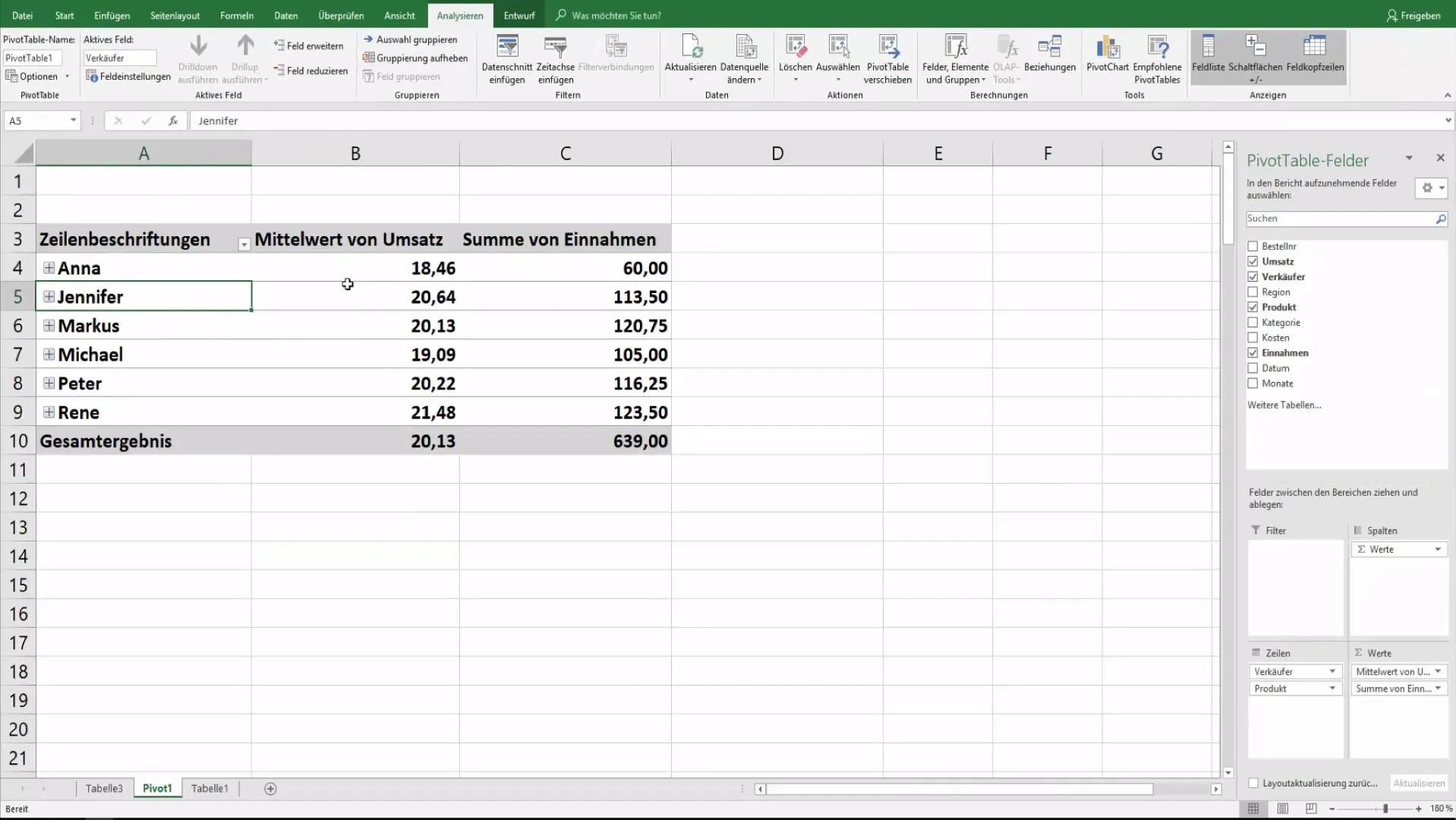
Por ejemplo, si deseas calcular el promedio de las ventas, ve a los ajustes de campo, elige el método de cálculo deseado y luego haz clic en "OK". Ahora verás los resultados como lo deseas en la tabla dinámica. Para mostrar las diferencias entre diferentes entradas, también puedes formatear los valores para que se muestren como cambios porcentuales.
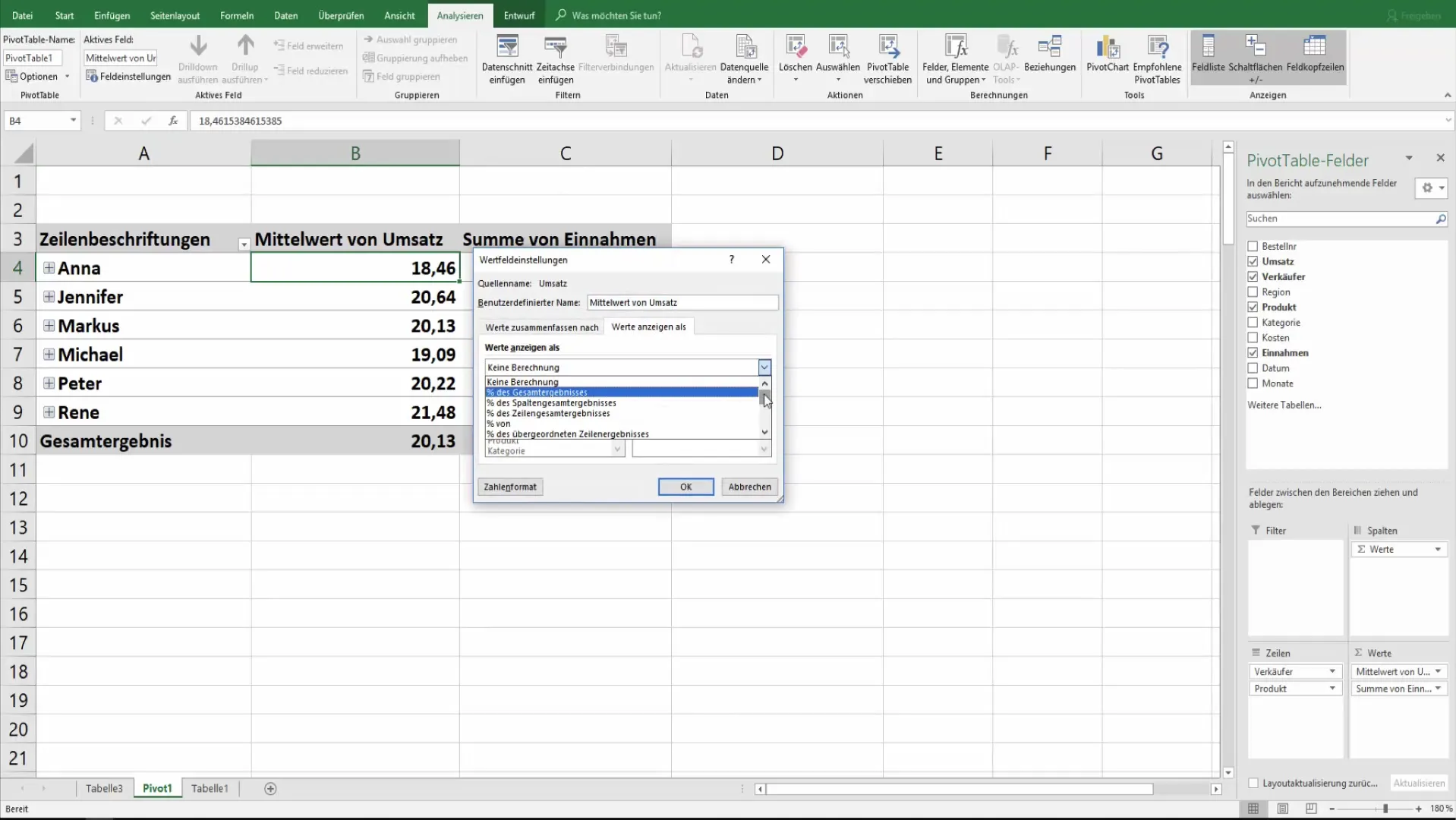
Diseño y formateo
El formateo de tu tabla dinámica es crucial para presentar los datos de manera clara y efectiva. En las opciones de la tabla dinámica, puedes configurar si las celdas con etiquetas deben fusionarse y centrarse. Esto ayuda a mejorar la claridad y hacer que los datos sean más legibles.
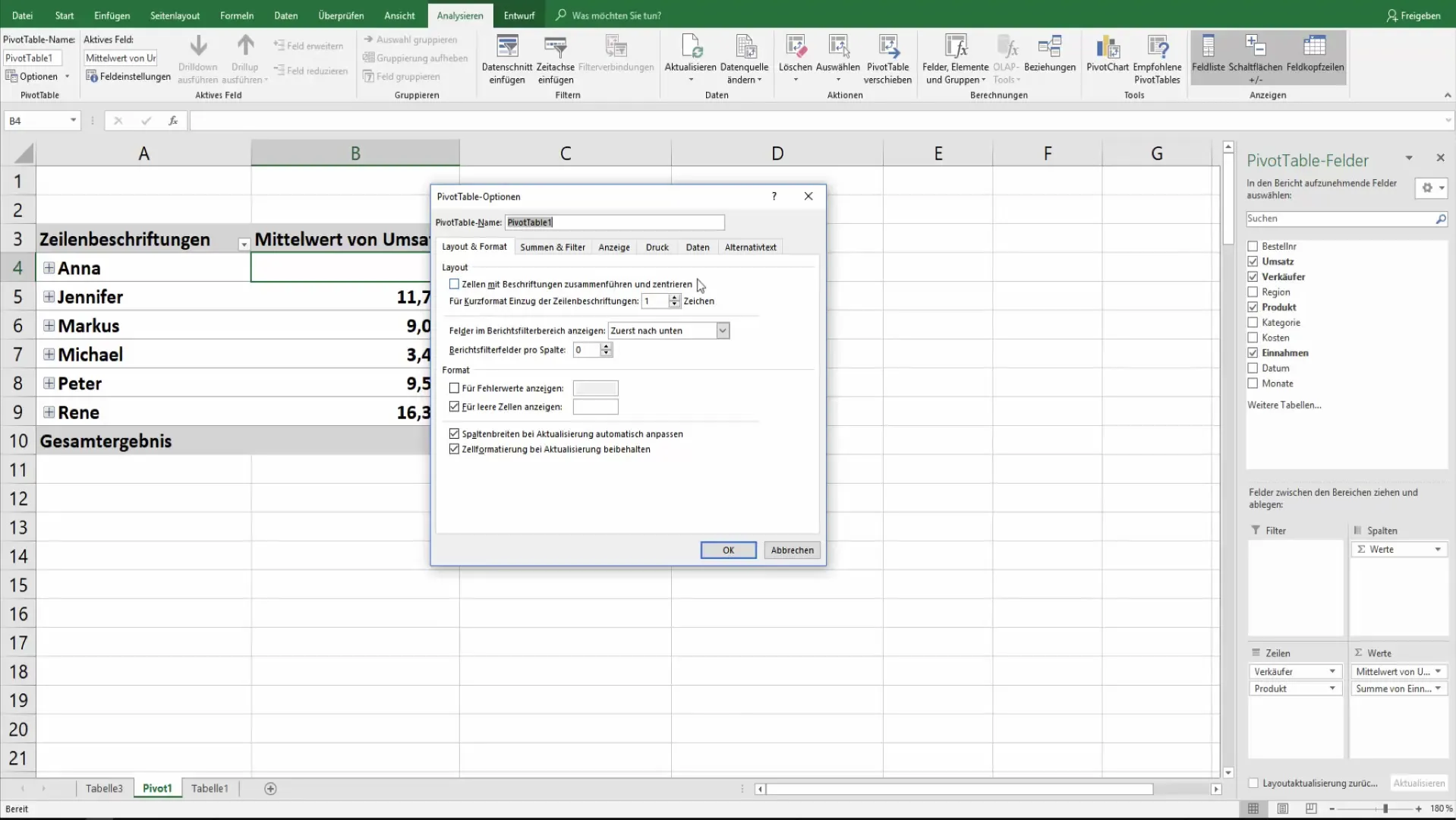
Es especialmente importante definir cómo manejar las celdas vacías. Tienes la opción de decidir si en estas celdas se mostrará un marcador de posición (por ejemplo, el valor "0"), o si estas celdas deben permanecer vacías.
Resultados totales y filtros
Otro aspecto de los ajustes para las tablas dinámicas es la posibilidad de mostrar resultados totales para filas y columnas. Aquí puedes decidir si esos datos sumarios complementan tu resultado o son prescindibles.
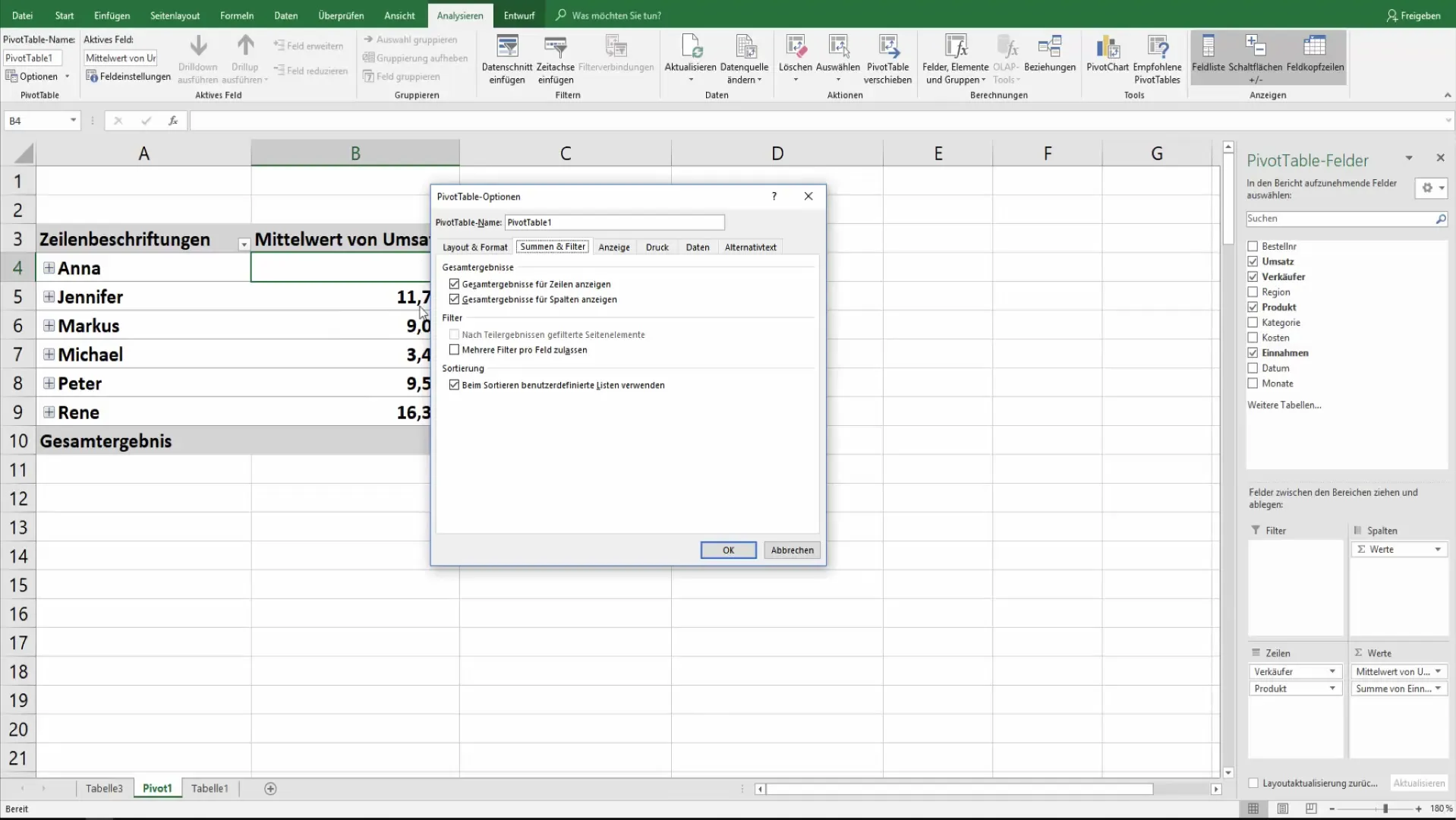
También puedes establecer si se permiten múltiples filtros por campo. Esto aumenta la flexibilidad con la que puedes analizar tus datos y permite vistas variables dentro de la misma tabla.
Ajustes de visualización y ordenaciones
La visualización de la tabla dinámica se puede ajustar aún más para satisfacer los requisitos de tu análisis. Puedes controlar si las filas de valores son visibles y si se deben mostrar las etiquetas de campo.
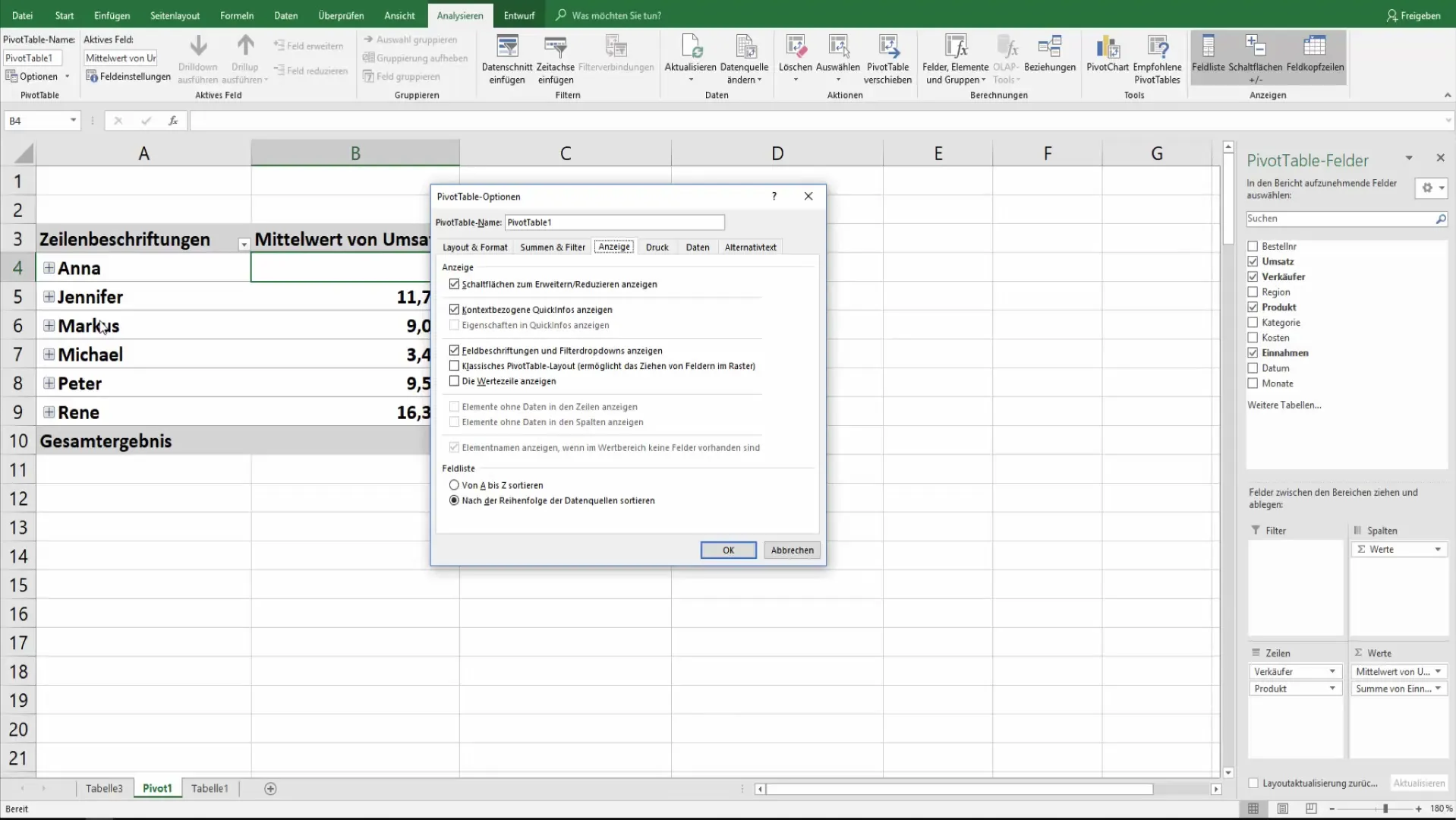
Otra función útil es la adaptación de las opciones de ordenación. Puedes definir si los datos deben estar ordenados según un esquema de ordenación personalizado o de forma alfabética. Esta opción no solo ayuda en la claridad, sino que también garantiza que tu presentación luzca profesional.
Ajustes de impresión y actualización de datos
Si planeas imprimir tu tabla dinámica, puedes ajustar las opciones de impresión en consecuencia. Puedes decidir si los botones o títulos deben imprimirse. Esto puede tener un gran impacto en la presentación fuera de línea de tus datos.
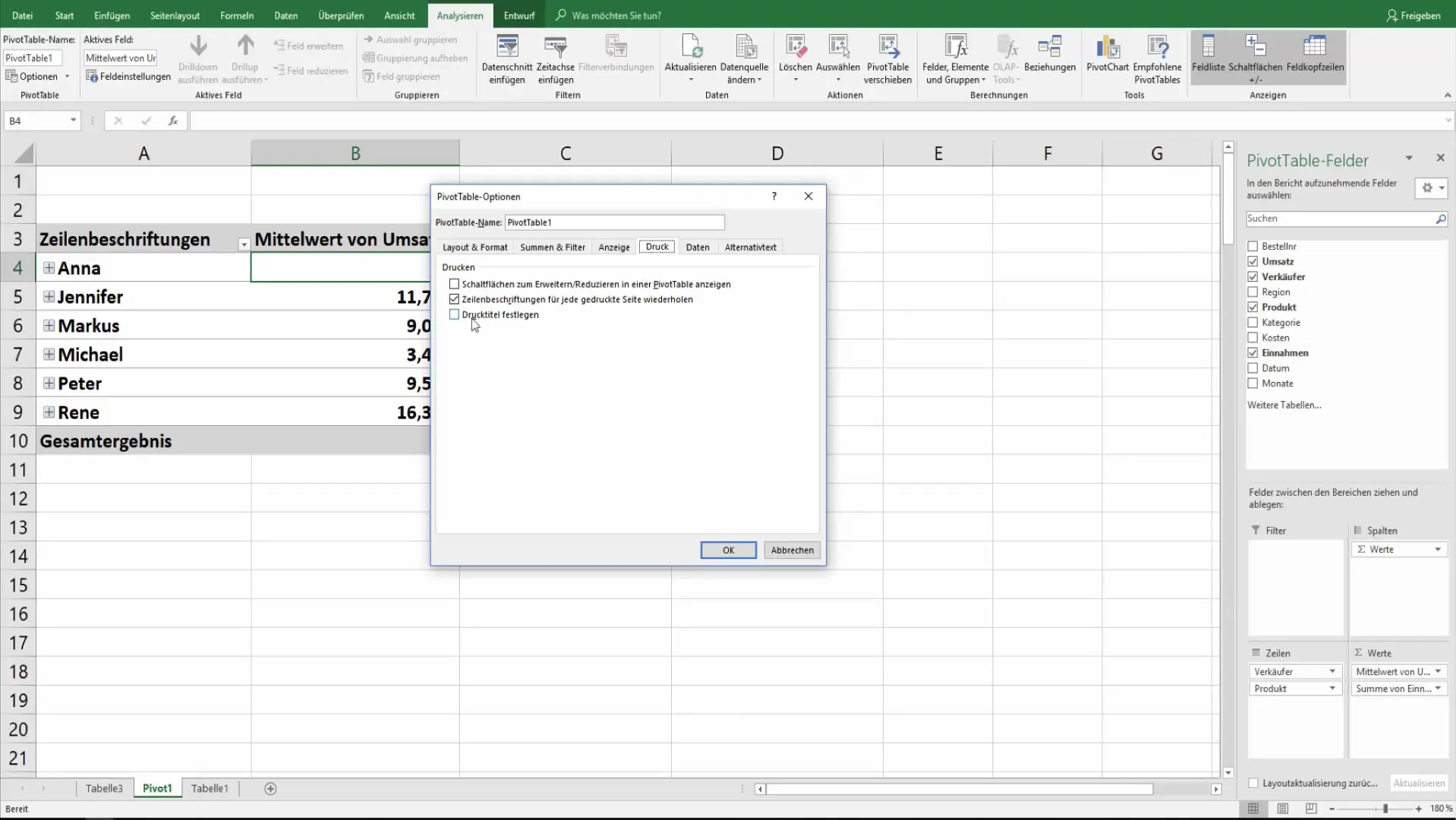
De igual manera, es importante la opción de actualizar tus datos. Puedes controlar si los datos fuente deben guardarse junto con el archivo y si se debe realizar una actualización automática de los datos al abrir el archivo.
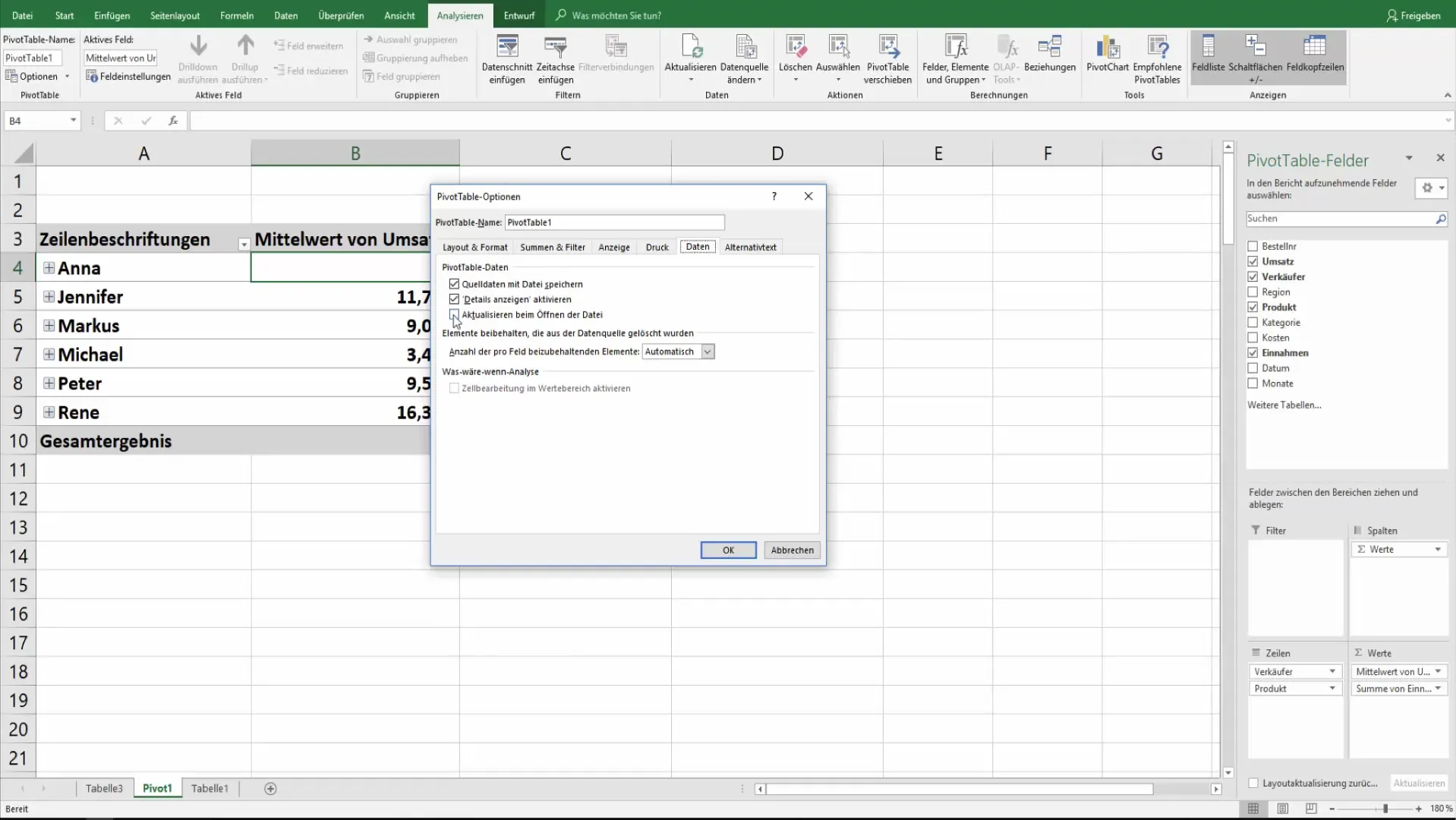
Estas opciones son especialmente valiosas cuando trabajas con datos que se actualizan regularmente, para garantizar que siempre tengas la información más reciente a mano.
Añadir texto alternativo
Una última pero útil posibilidad es añadir textos alternativos a los campos de tu tabla dinámica. Aquí puedes insertar títulos y descripciones que aclaren el propósito o contenido de los datos.
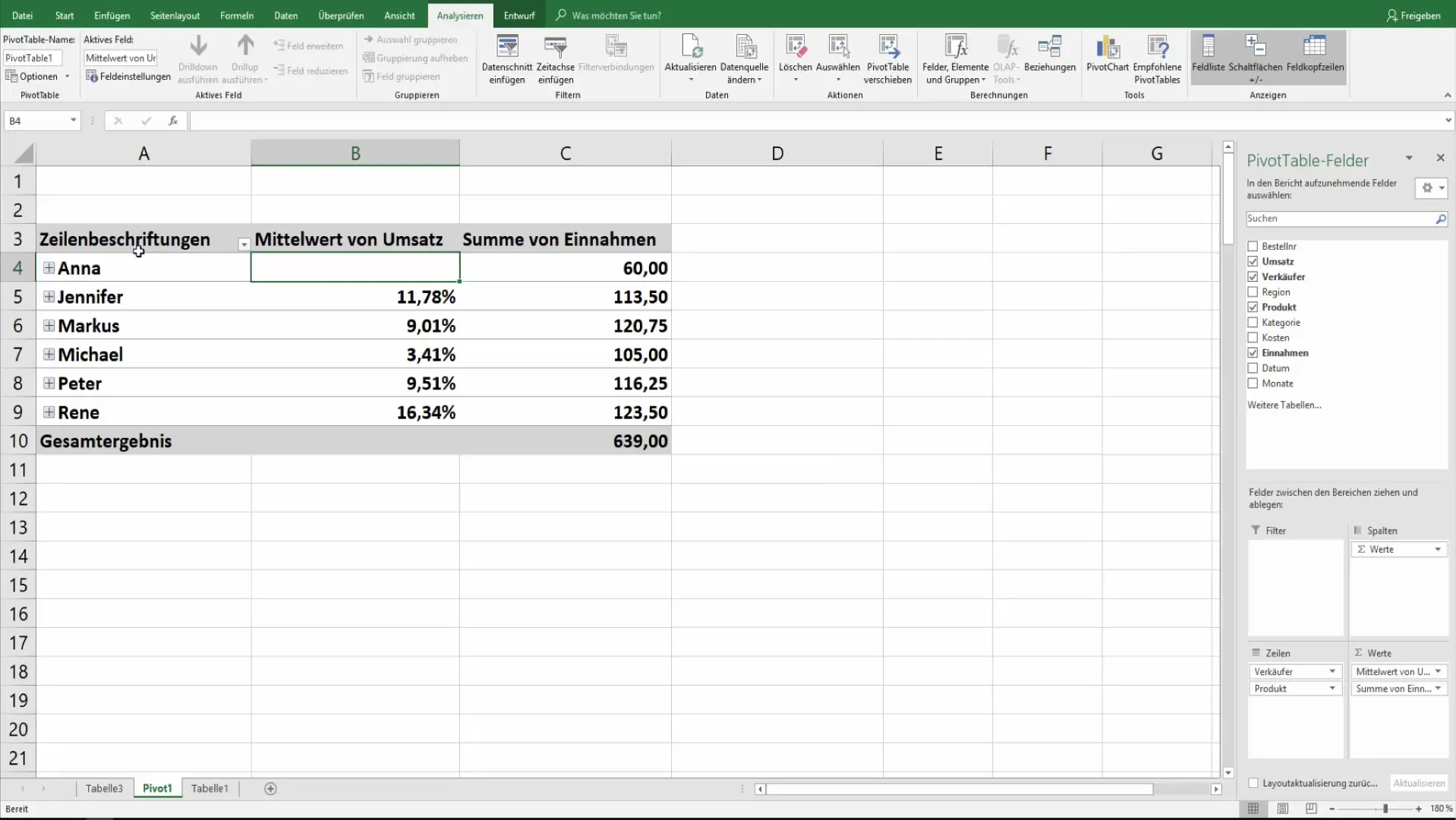
Resumen
En este tutorial has aprendido cómo personalizar óptimamente las opciones en las tablas dinámicas de Excel. Puedes definir con precisión la visualización de valores, diseños y formatos de tu tabla de datos, así como las actualizaciones, para mejorar tu análisis de datos. Al aprovechar al máximo sus posibilidades, no solo podrás aumentar tu eficiencia, sino también garantizar una presentación de datos profesional.
Preguntas frecuentes
¿Cómo puedo crear una tabla dinámica?Haz clic en "Insertar", elige "Tabla dinámica" y selecciona los datos que deseas analizar.
¿Puedo aplicar varios filtros en una tabla dinámica?Sí, puedes configurar en las opciones si se permiten varios filtros por campo.
¿Qué debo hacer con celdas vacías en mi tabla dinámica?Puedes elegir si deseas que en las celdas vacías se muestre un marcador de posición o simplemente nada.
¿Cómo actualizo mi tabla dinámica después de realizar cambios en los datos fuente?Haz clic en "Actualizar" para cargar los datos más recientes en tu tabla dinámica. También puedes configurar que la tabla se actualice automáticamente al abrir.
¿Qué puedo hacer para que mi tabla dinámica sea más amigable para imprimir?En las opciones de impresión, puedes especificar si deseas que se muestren títulos y botones al imprimir.


